Funkcja jakości usługi pozwala użytkownikom NetGear na przypisywanie wysokiego priorytetu do gier online i streamingu. To naprawdę dobra opcja dla najbardziej oddanych graczy. Dlatego ważne jest, aby uruchomić go i wystąpić na wypadek problemów podczas korzystania z niego. Na szczęście byłem tutaj, aby pomóc Ci rozwiązać problemy z QoS Netgear, które nie działają w mgnieniu oka!
Sposoby naprawy QoS NetGear, które nie działają
1. Resetowanie funkcji QoS
Jest szansa, że coś poszło nie tak, gdy umożliwiłeś funkcję jakości usług w router NetGear . Tak więc pierwszym krokiem powinno być wyłączenie i włączenie QoS na urządzeniu. Możliwe też, że w pewnym momencie mogłeś przypadkowo wyłączyć tę funkcję, dlatego już nie działa. W każdym razie przejście do ustawień konfiguracji routerów i sprawdzenie sytuacji jest inteligentnym sposobem na rozpoczęcie.
Aby włączyć lub wyłączyć funkcję QoS na urządzeniu NetGear, musisz podłączyć komputer do routera NetGear za pomocą kabla Ethernet dostarczonego z urządzeniem. Po zrobieniu tego należy przejść do strony konfiguracji. Znajdziesz go, wpisując RouterLogin.com lub RouterLogin.net na pasku adresu przeglądarki. Alternatywnie możesz wpisać 192.168.0.1 . lub 192.168.1.1 . lub 10.0.0.1 . Następnie naciśnij Enter.
Twoja przeglądarka przekieruje Cię do strony konfiguracji urządzenia. Następnie powinieneś wprowadzić swoje poświadczenia logowania. Jeśli nie zmieniłeś nazwy użytkownika i hasła po skonfigurowaniu routera po raz pierwszy, znajdziesz te informacje na pudełku lub na dole urządzenia.
Po wpisaniu prawidłowego logowania i hasła będziesz mógł uzyskać dostęp do rzeczywistej strony konfiguracji. Następnie należy przejść do ustawień zaawansowanych, kliknąć konfigurację i wybrać konfigurację QoS. Następnie musisz kliknąć QoS. Będziesz wtedy mógł włączyć lub wyłączyć QoS.

W przypadku, gdy jest już włączony, możesz go wyłączyć, opuścić stronę i zresetować router . Następnie możesz powtórzyć cały proces i ponownie włączyć jakość usług. Jeśli funkcja nie jest aktywna, możesz po prostu ją włączyć i przetestować funkcję QoS.
2. Dokładnie sprawdź prędkość i przepustowość routera
W trakcie konfigurowania funkcji jakości usługi w router NetGear , ważne jest, aby poprawnie wprowadzić przepustowość, jaką jest połączenie internetowe. Jeśli wstawiasz niedokładne ustawienia, funkcja QoS może przestać całkowicie działać. Dlatego będziesz musiał dwukrotnie sprawdzić swoje prędkości pobierania i przesyłać je i ponownie wejść na wypadek, gdybyś to zrobił po raz pierwszy.
Ten rodzaj błędu jest dość powszechny w konfiguracji QoS. To dlatego, że większość ludzi po prostu wkłada prędkość pobierania i przesyłania , które są napisane w specyfikacjach Twojego planu internetowego. Jednak wszyscy wiemy, że przez większość dni twój router nie jest w stanie zapewnić takiej prędkości. Dlatego będziesz musiał samodzielnie przetestować połączenie i zapisać te liczby.
Rekomendowane lektury:
- Jak naprawić Netgear Router Internet Light migający biało?
- Jak naprawić czerwone światło routera NetGear, bez problemu internetowego?
- Jak naprawić migające światło Power Router Netgear?
- Jak wyłączyć Wi-Fi na router NetGear (automatyczna metoda manualna)
Aby to zrobić, musisz przejść do strony internetowej, która pozwala przetestować szybkość połączenia internetowego . Najlepiej jest odwiedzić tę stronę kilka razy w ciągu dnia i zapisał wszystkie uzyskane wyniki. Ponadto należy zatrzymać wszelkie czynności pobierania lub przesyłania strumieniowego podczas wykonywania tych testów.
Następnie, gdy jesteś pewien liczb, możesz je odłożyć podczas konfigurowania funkcji QoS. Będziesz teraz mógł przetestować tę funkcję.
3. Dodaj reguły priorytetowe dla urządzeń, dla których włączyłeś funkcję QoS
Priorytetyzacja urządzeń, dla których będziesz potrzebować funkcji QoS do pracy, pomoże routerowi w wydajniejszym przetworzeniu zadań. Ta wskazówka jest przydatna dla każdego, kto ma włączoną funkcję, niezależnie od tego, czy jakość usług działa poprawnie, czy nie.
Znajdziesz ustawienia w celu ustalenia priorytetów urządzeń na stronie konfiguracji routera. Proces dostępu do niego jest taki sam jak ten, o którym wspominaliśmy powyżej. Powinieneś po prostu wpisać adres na pasku wyszukiwania i wpisać swoją nazwę użytkownika i hasło. Następnie należy znaleźć ustawienia zaawansowane. Gdy tam jesteś, powinieneś kliknąć konfigurację QoS i znaleźć opcję konfiguracji reguły QoS.
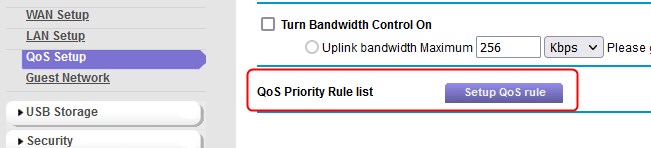
Następnie będziesz mógł priorytetowo traktować swoje urządzenia. Oprócz urządzeń możesz również skonfigurować priorytety dla aplikacji, gier i portów LAN. Reguły priorytetowe różnią się w zależności od niskiego, normalnego, wysokiego do najwyższego. Po zakończeniu procesu powinieneś po prostu kliknąć Zastosuj. Następnie możesz ponownie uruchomić router i przetestować funkcję QoS.
4. Sprawdź wzdęcia bufora
Bufor Bloat jest prawdopodobną przyczyną, że QoS Netgear nie działa. Niestety, jest to również najtrudniejsze do rozwiązania. Bufor Bloat w zasadzie oznacza, że router i modem są zbyt dobre, aby obsłużyć. Mówiąc prosto, połączenie modemu i routera, które masz, zapewnia znacznie szybsze połączenie niż ten między modemem a routerem dostawców . Ponieważ modem nie ma sposobu na ustalenie tego, wynik, który otrzymujesz, jest nadmierne buforowanie pakietów. Jest to problem z wysokim opóźnieniem.
Aby to naprawić, być może będziesz musiał szturchać ustawienia QoS. Powinieneś przejść do strony konfiguracji routera i powtórzyć wszystkie kroki, które wymieniliśmy powyżej, dopóki nie dotrzesz do specyfikacji funkcji QoS. Następnie powinieneś szukać opcji ograniczania szybkości. Próbując ograniczyć prędkości, z jaką działa urządzenie, możesz być w stanie spowolnić wszystko i umożliwić prawidłowe działanie funkcji QoS.
Podsumowując
Mamy nadzieję, że byłeś w stanie rozwiązać problem w router NetGear i ponownie uruchomić funkcję QoS! Jeśli nie, możesz skontaktować się z obsługą klienta NetGear i sprawdzić, czy mają pewne wskazówki dotyczące rozwiązania konkretnego problemu. Alternatywnie możesz sprawdzić, czy tryb mostu jest włączony na router. Jeśli tak, powinieneś go natychmiast wyłączyć, ponieważ tryb mostu jest typowym winowajcą tego problemu. Następnie możesz ponownie przetestować funkcję QoS.
